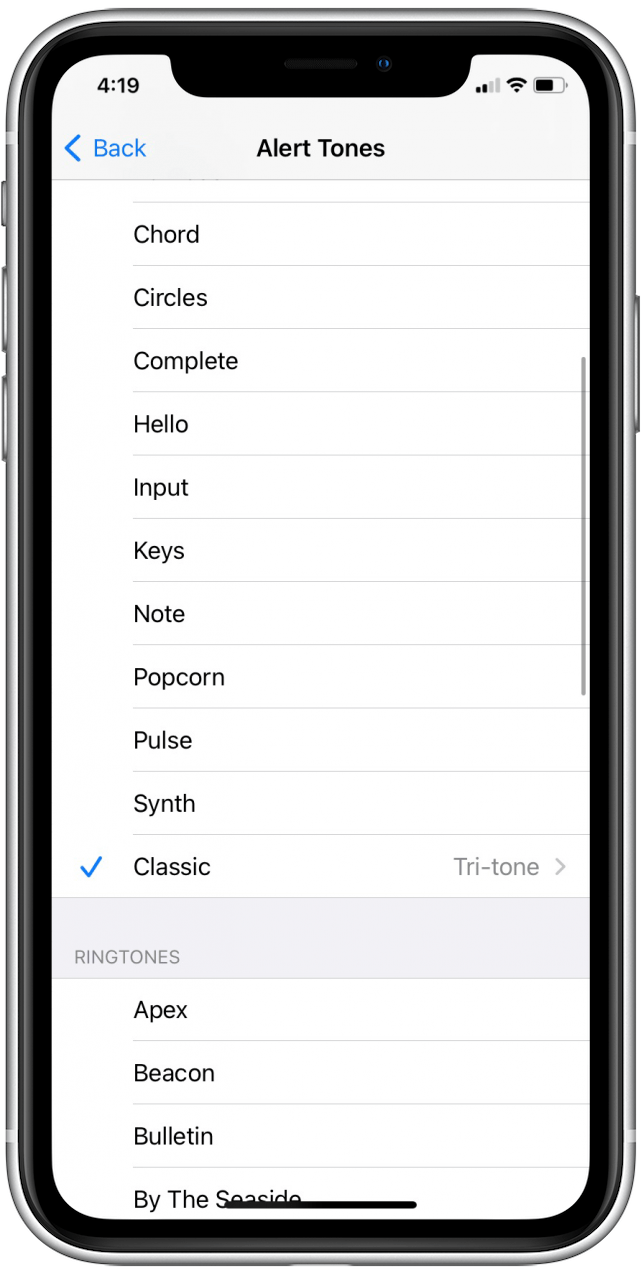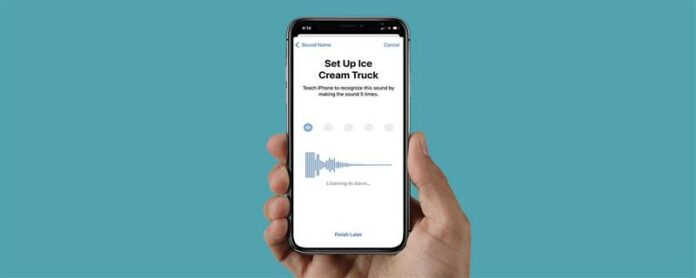Разпознаването на звука е функция, която е добавена към iPhone, за да помогне на потребителите с увреждания да бъдат запознати с определени звуци като сирени, детектори за дим и счупване на стъкло. Когато за първи път се въведе разпознаване на звук, можете да настроите сигнали за предварително програмирани опции. Сега новият iOS 16 ще ви позволи да създавате сигнали за разпознаване на звук, което е полезно, ако имате медицински изделия или уреди, които имат уникални електронни джингли. Нека научим как да създавате свои сигнали за разпознаване на звук.
Свързана статия: Как да създадете безплатни мелодии за вашия iPhone ( Не е необходим компютър)
Как да направите сигнал за разпознаване на звук по поръчка
Преди да можете да създадете сигнал за разпознаване на звук, уверете се, че разпознаването на звука е включено. Прочетете нашата статия за как да активирате разпознаването на звук .
- Отворете Настройки .
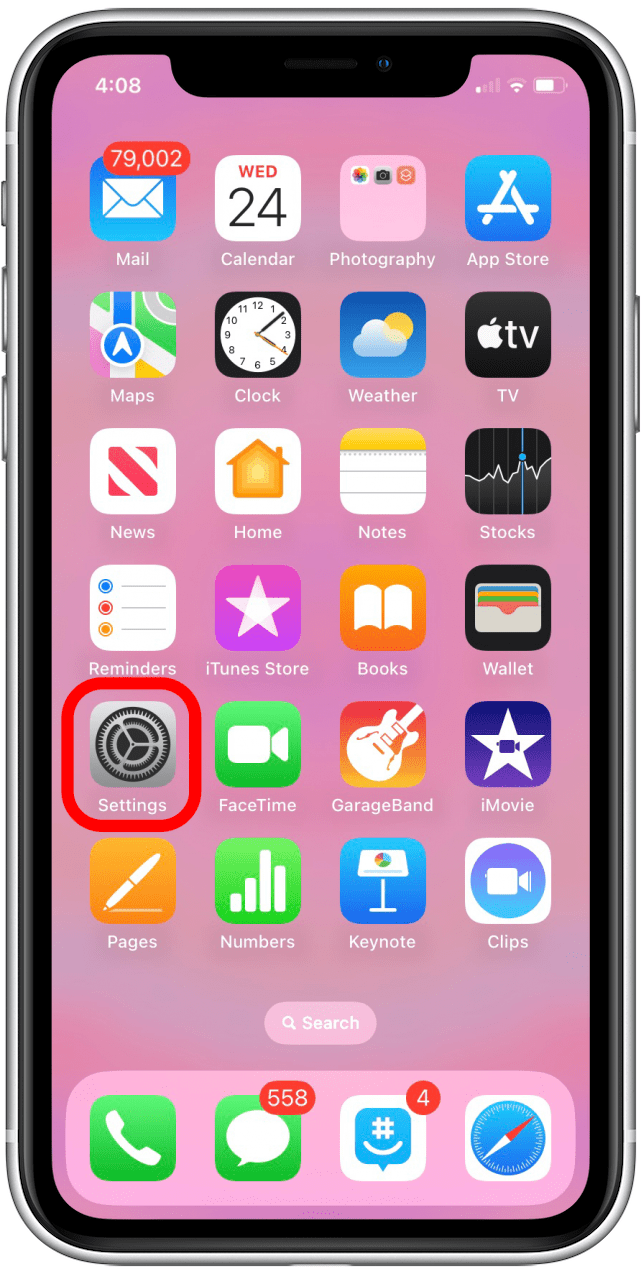
- Докоснете достъпност .
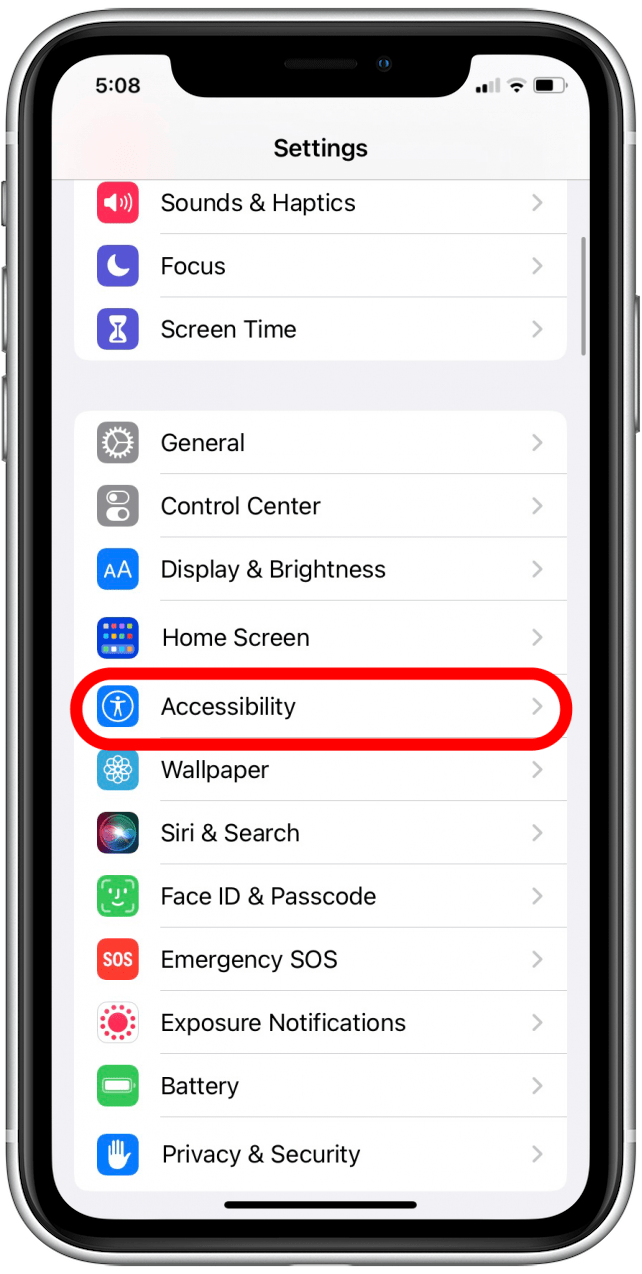
- Превъртете надолу към секцията за слуха и докоснете, разпознаване на звука .
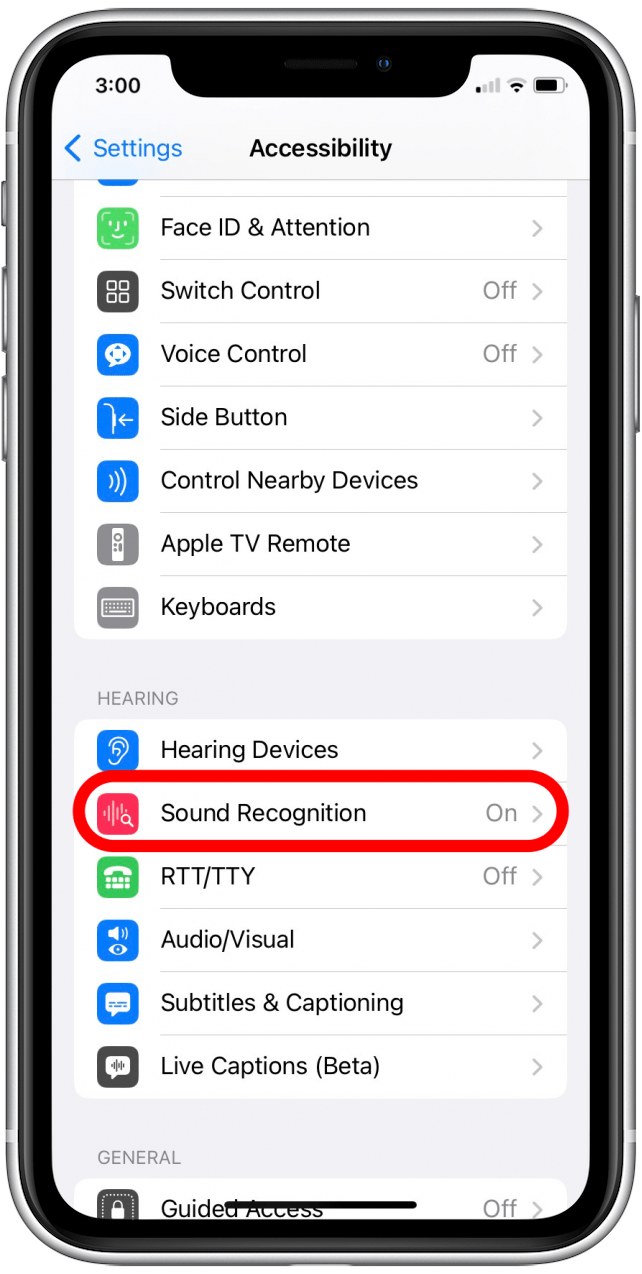
- Докоснете звуци .
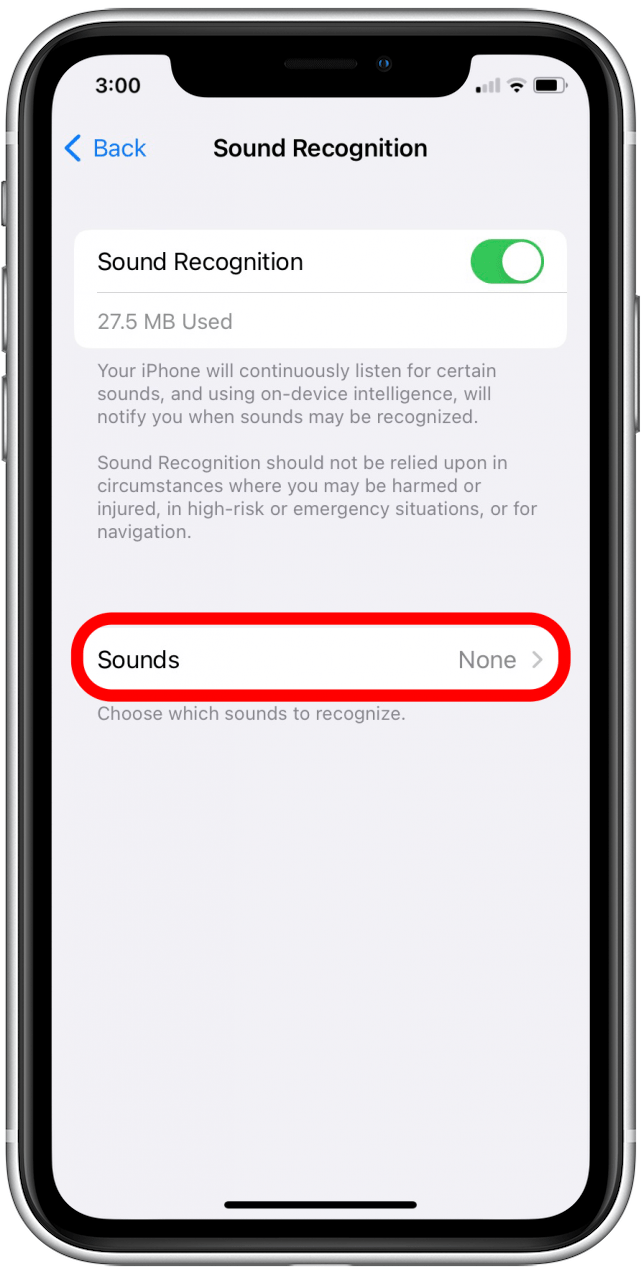
- В долната част на всяка категория звук докоснете някоя от персонализираните опции.
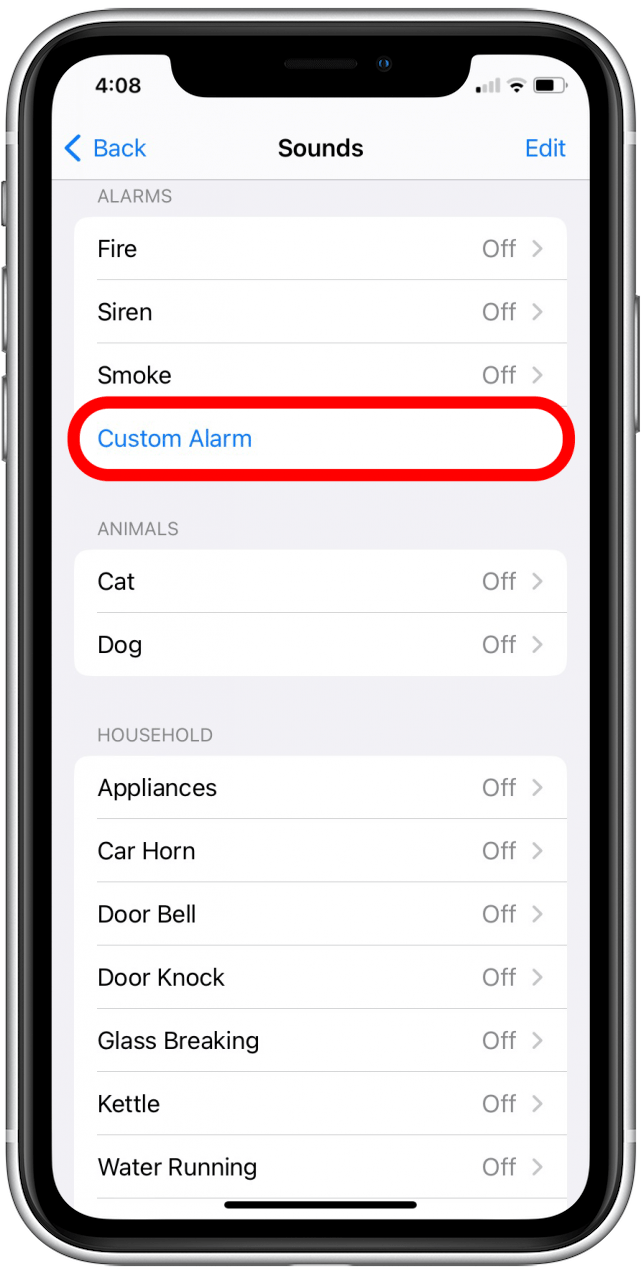
- Докоснете Продължете .
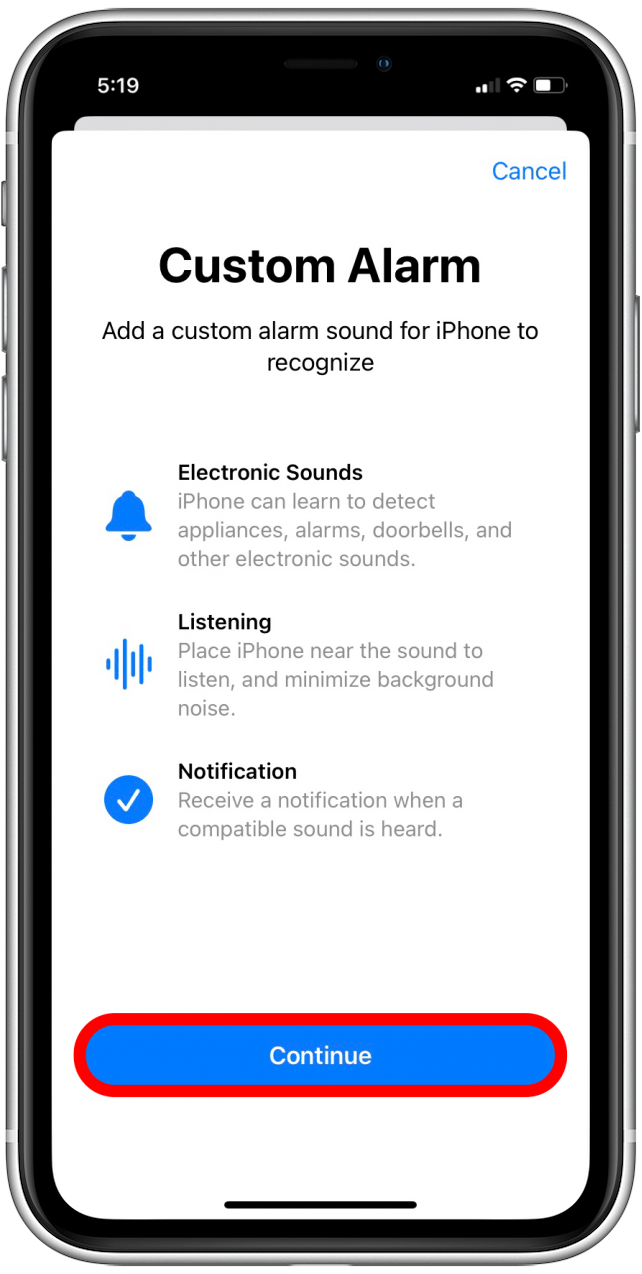
- Назовете звука, който искате да запишете.
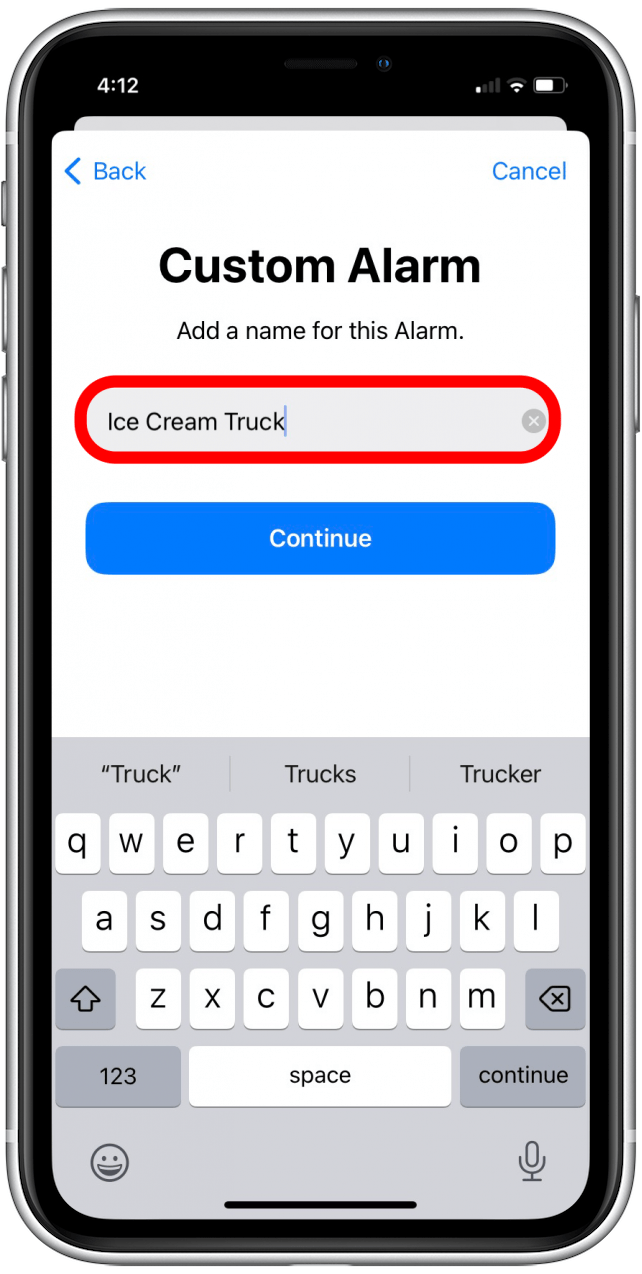
- Докоснете Продължете .
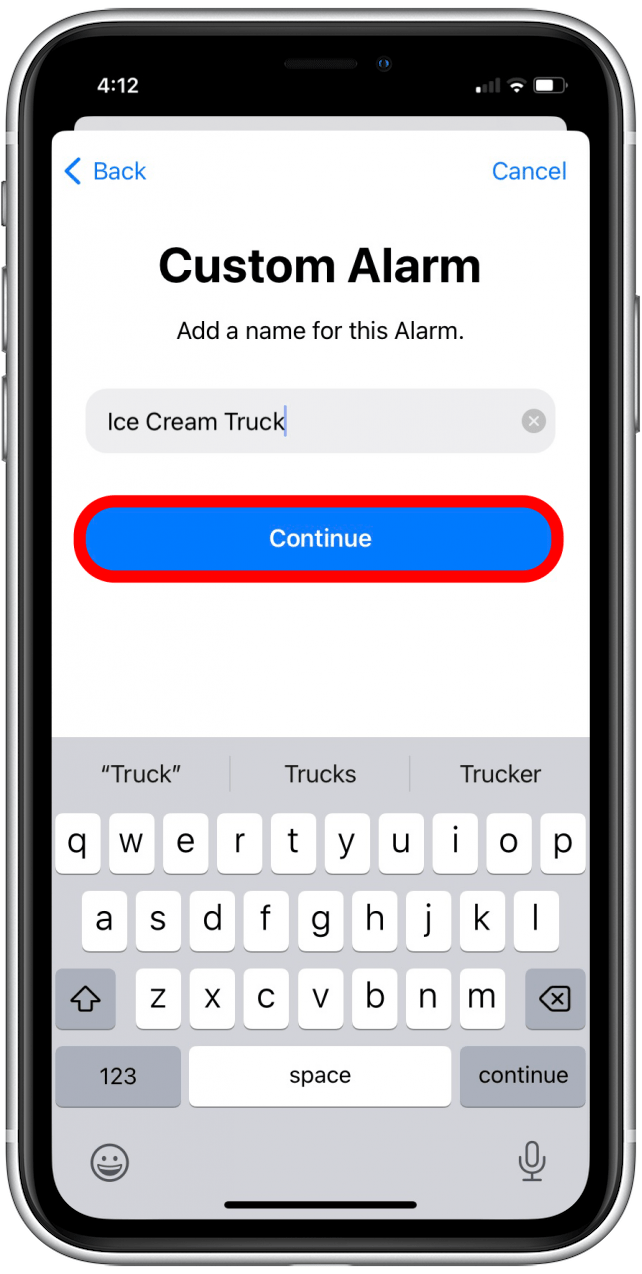
- Докоснете Започнете да слушате , за да започнете да записвате звука .
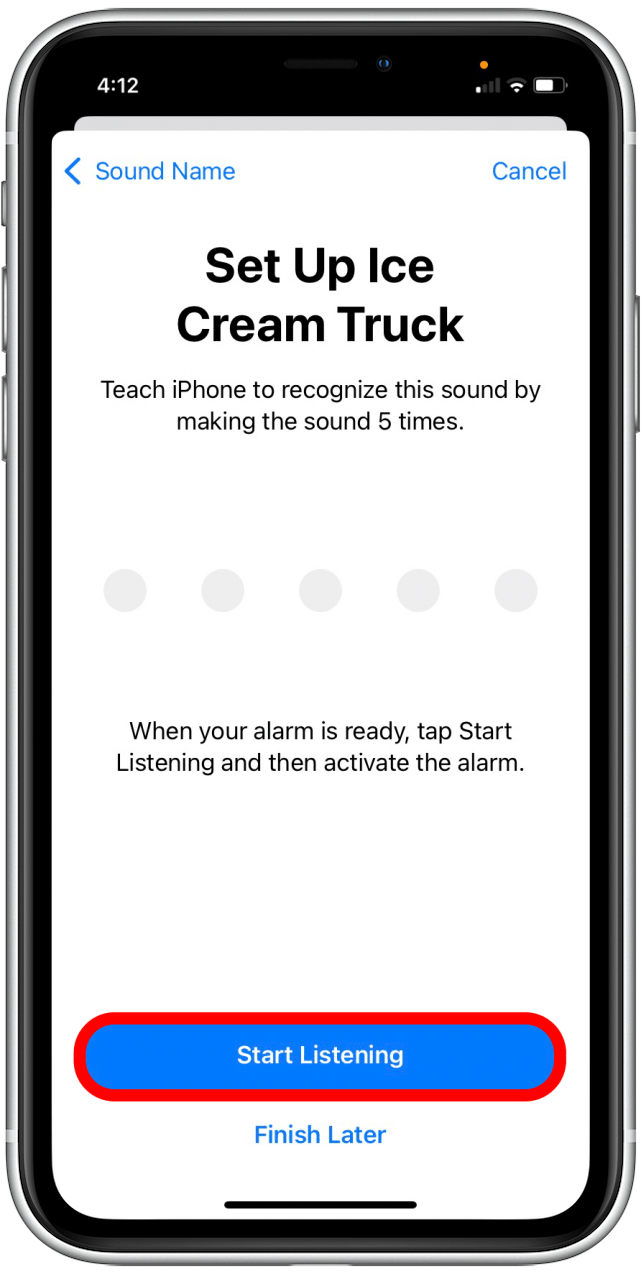
- Ще трябва да запишете звука пет пъти. Всеки път, когато се открие аларма, ще се появи синя проверка за всеки кръг. Докоснете Запазване на звука .
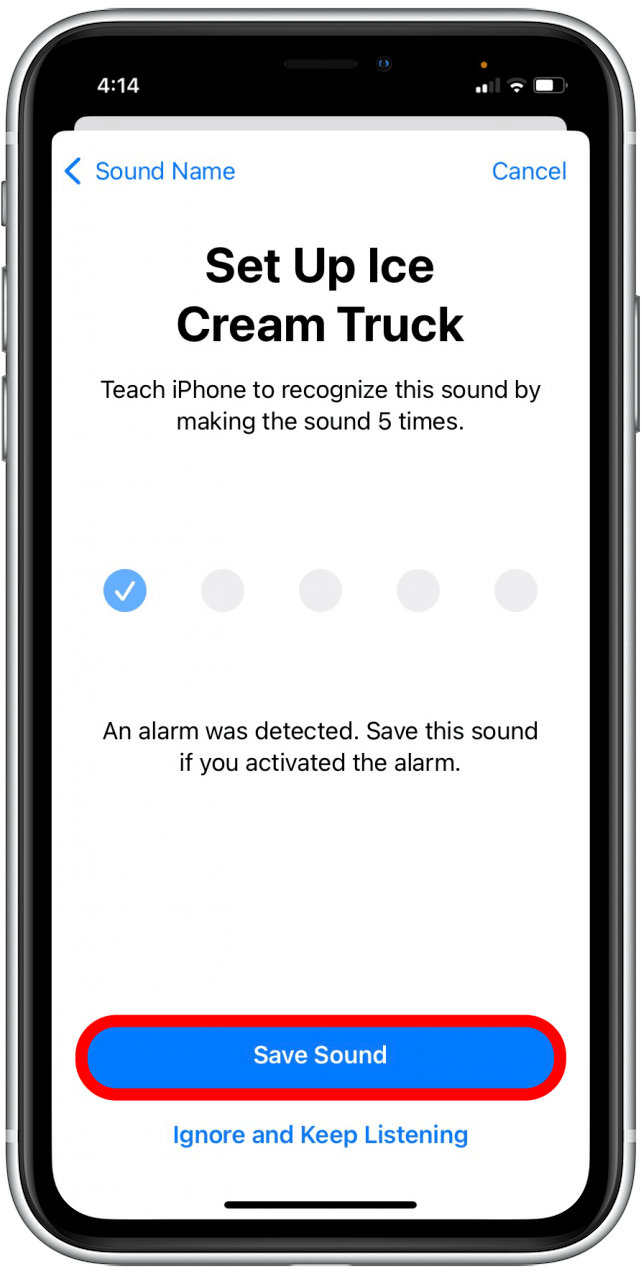
- Изскачащ прозорец ще ви попита дали искате известия. Докоснете Allow или Не позволявайте .
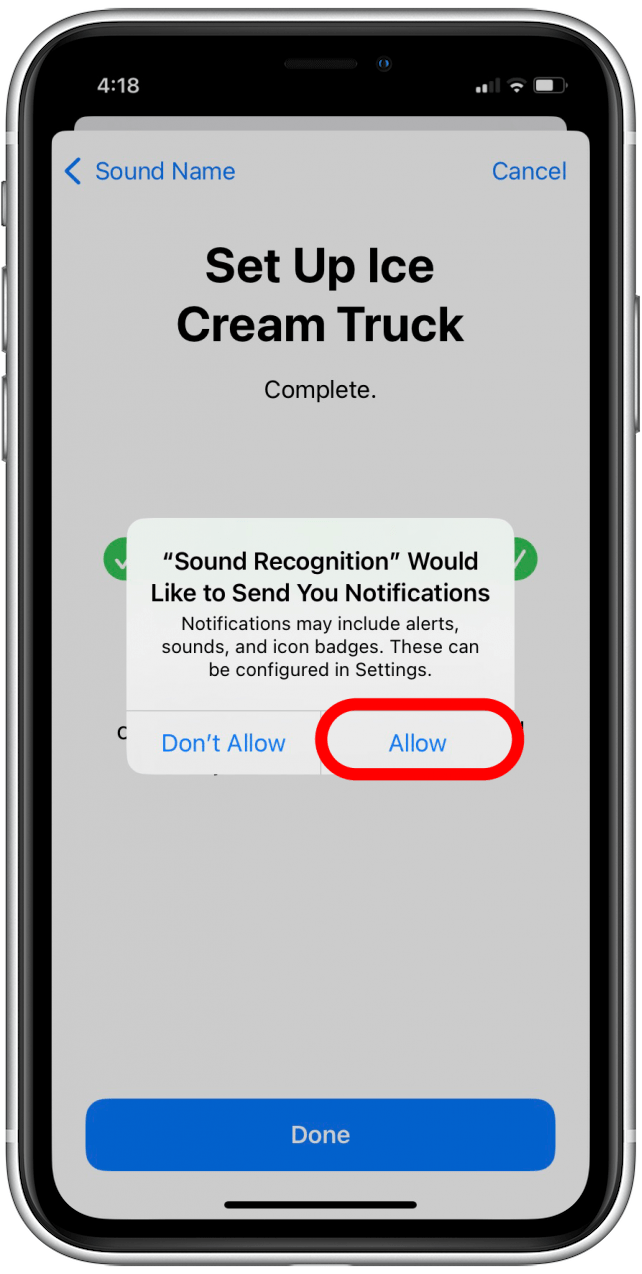
- Докоснете Готово .
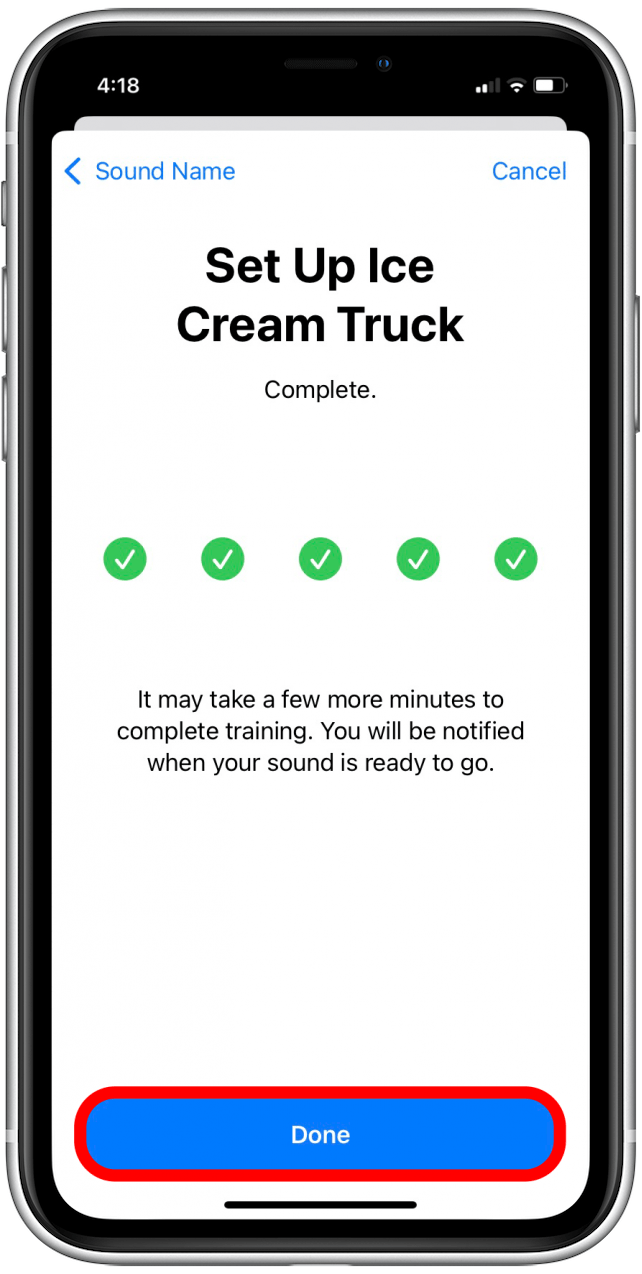
- Докоснете вашия персонализиран сигнал.
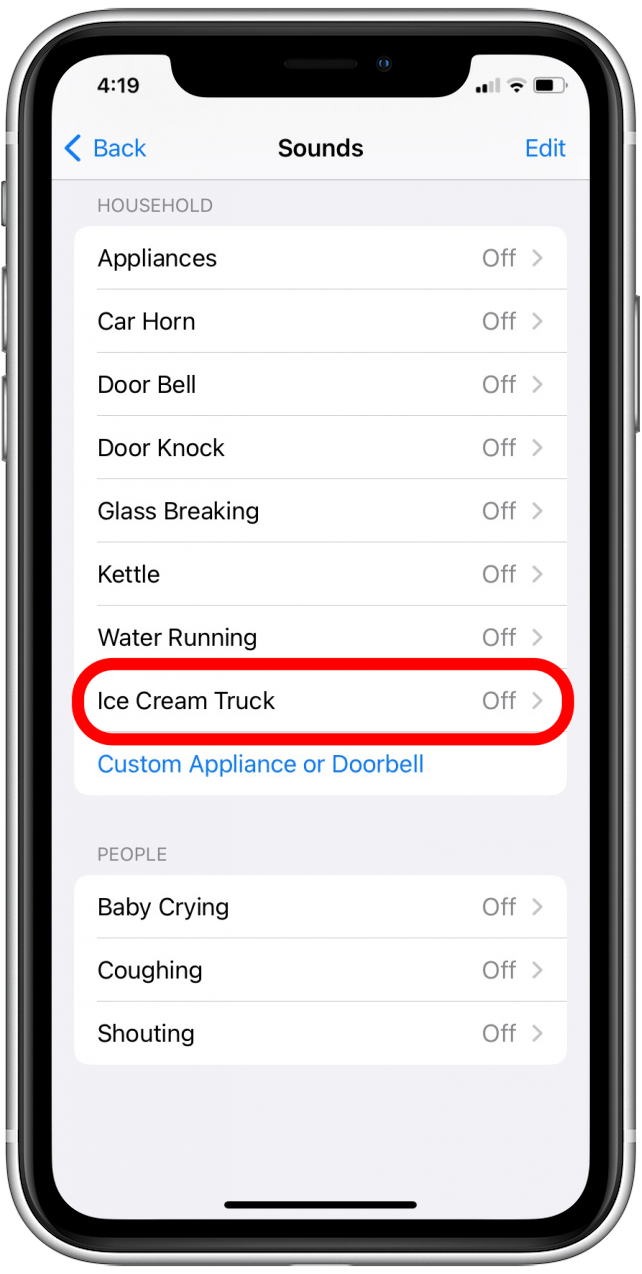
- Включете сигнала.
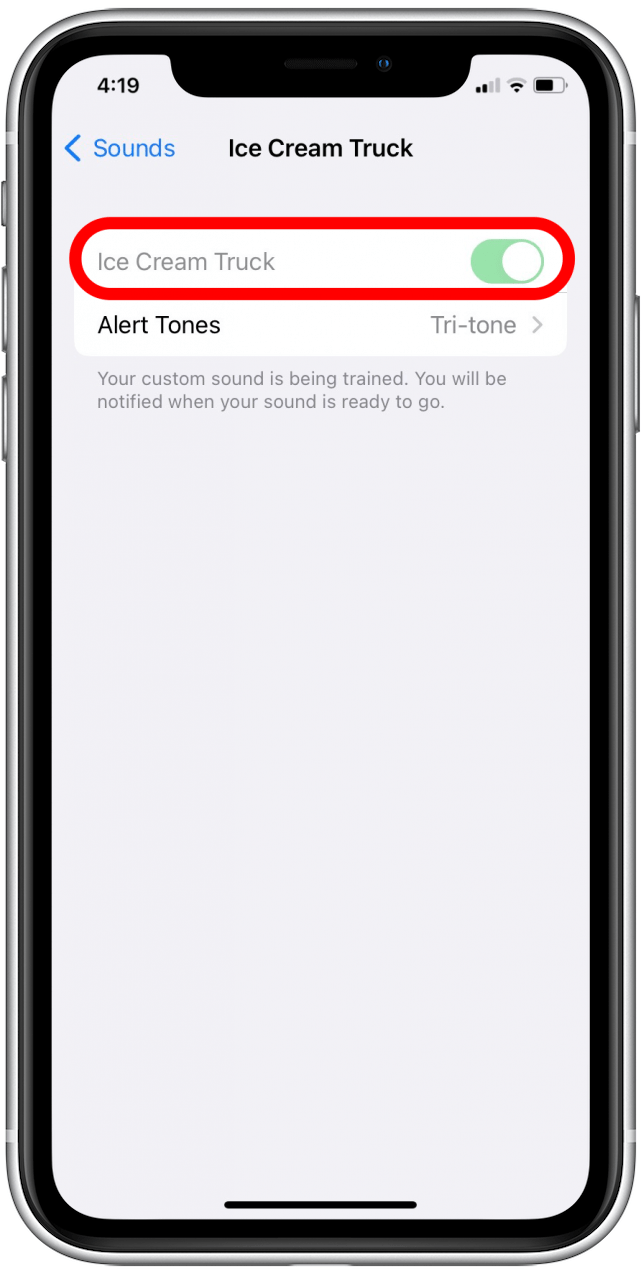
- Можете да промените на предупредителния тон, като докоснете предупредителни тонове , за да отворите менюто на сигнали звуци.
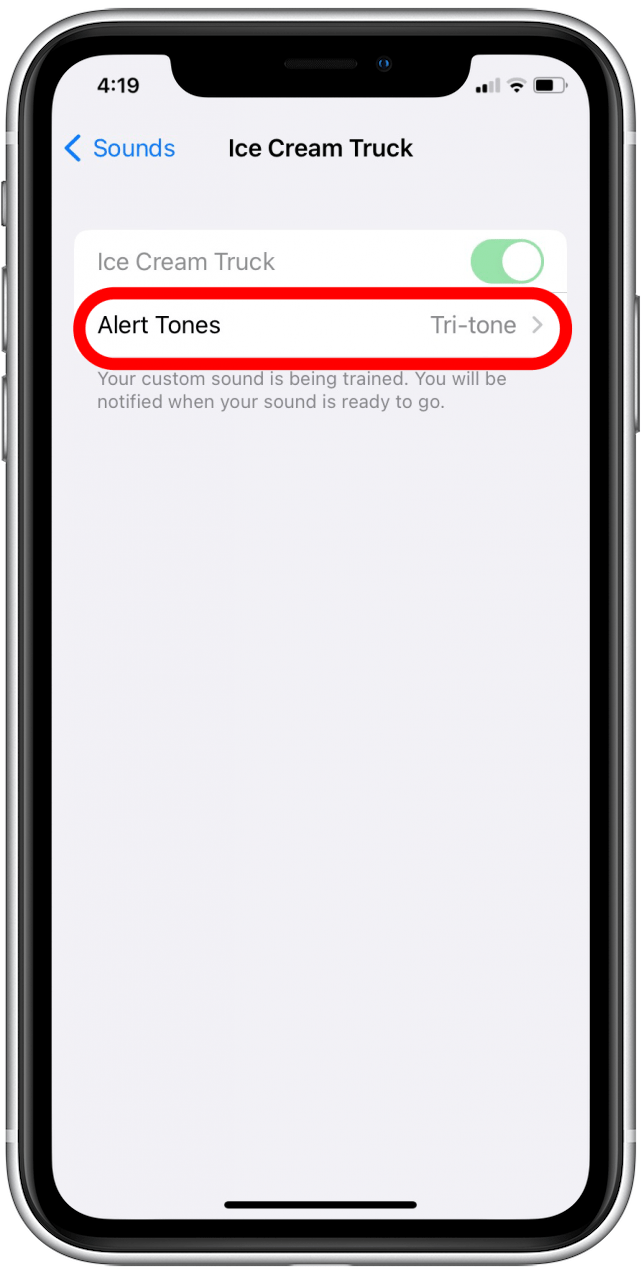
- Докоснете сигналния тон, който искате да го изберете.